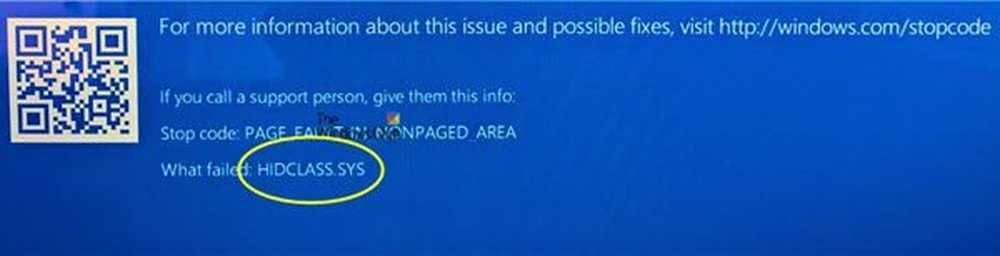Correggi le icone che non vengono visualizzate nel codice di Visual Studio
Sebbene Microsoft supporti Visual Studio Code su Windows 10, Windows 8.1, Windows 8 e Windows 7, alcuni utenti di Windows 8.1 / 8/7 hanno riscontrato problemi durante l'utilizzo di questo software. Uno di questi problemi è che le icone non vengono visualizzate o appaiono correttamente o non appaiono affatto all'interno di Visual Studio Code. Bene, abbiamo una soluzione per questo.
Icone non visualizzate nel codice di Visual Studio
![]()
Prima di tutto, controlliamo perché questo errore si è verificato. Questo è così perché utilizza il codice di Visual Studio Icone SVG e talvolta in Windows 7, Windows 8 o Windows 8.1 queste icone SVG non sono correttamente associate al software. Per essere precisi, il sistema operativo non è in grado di leggere e integrare le icone SVG per il software (in questo caso, Codice di Visual Studio).
Per risolvere questo problema, dobbiamo aggiungere un'associazione di estensione all'interno del sistema operativo come-image / svg + xml
Ci sono due modi per farlo:
1] Utilizzo del prompt dei comandi
Prima di tutto, dovrai aprire il prompt dei comandi con diritti di amministrazione sul tuo computer.
Per fare ciò, cerca cmd. Quindi fare clic con il tasto destro sul file e fare clic su Esegui come amministratore.
Ora digita la finestra CMD che si apre, esegui il seguente comando:
REG AGGIUNGI HKCR \ .svg / f / v "Tipo di contenuto" / t REG_SZ / d immagine / svg + xml
Questo risolverà il tuo problema e le icone inizieranno a essere visualizzate normalmente.
2] Utilizzo dell'editor del registro
Correre regedit per aprire l'editor del registro.
Quindi, apri la chiave denominata:
HKEY_CLASSES_ROOT
Cerca la chiave con l'etichetta:
.svg
Imposta la sua Tipo di contenuto valore dei dati a image / svg + xml
Esci e riavvia il tuo computer.
Questo dovrebbe risolvere il problema dell'icona con la tua copia di Visual Studio Code.
Nel caso in cui tu abbia ancora problemi, dubbi e soluzioni alternative, assicurati di farmelo sapere nella sezione dei commenti.